电脑桌面上显示激活windows怎么办 电脑桌面出现激活windows图标如何去除
更新时间:2024-05-24 15:05:51作者:runxin
在电脑新安装的微软系统中,用户都会通过产品密钥来进行激活,保证能够正常使用到全部功能,可是激活微软系统的产品密钥存在有期限,因此在到期时也会出现激活windows图标提示,对此电脑桌面上显示激活windows怎么办呢?今天就来教大家电脑桌面出现激活windows图标如何去除所有内容。
具体方法如下:
1、首先在电脑桌面上找到“此电脑”。

2、然后右击,点击属性,如图所示。
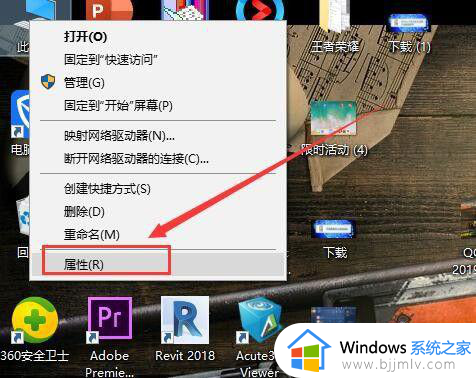
3、进入属性后,点击“更改产品密匙”,如图所示。
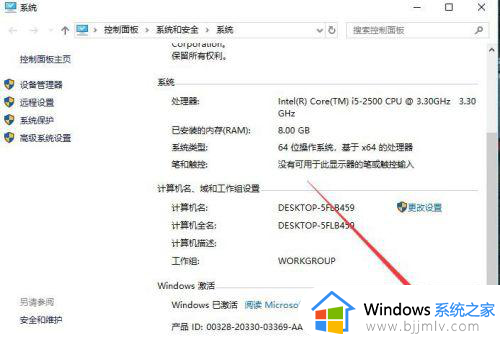
4、此时会提示让你输入产品密匙,然后将你购买的windows10产品密匙序列号输入。
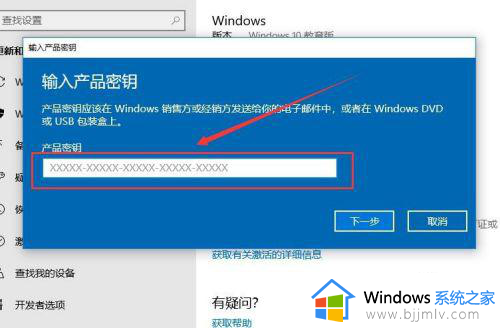
5、产品密匙序列号输入完成后,点击下一步,如图所示。
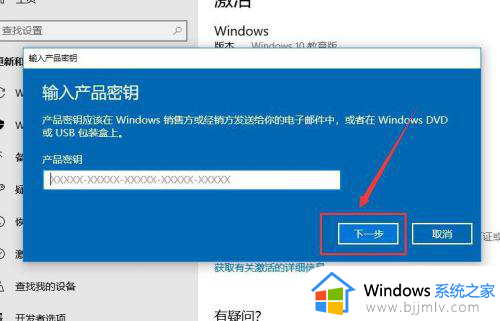
6、点击下一步,等待一会儿,系统就激活成功了,此时电脑桌面上的Windows图标已经消失不见。
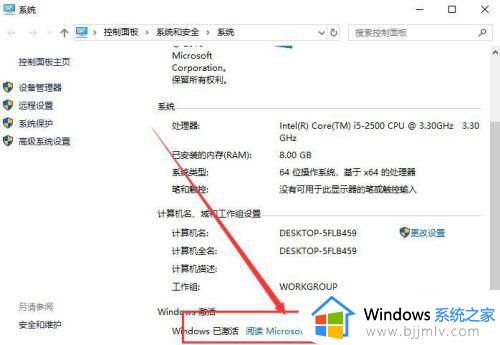
以上就来教大家电脑桌面出现激活windows图标如何去除所有内容了,还有不懂得用户就可以根据小编的方法来操作吧,希望本文能够对大家有所帮助。
电脑桌面上显示激活windows怎么办 电脑桌面出现激活windows图标如何去除相关教程
- 桌面上出现激活windows怎么去掉 桌面上显示激活windows如何取消
- 怎样去掉windows桌面的水印激活 如何去除桌面激活windows水印
- 电脑屏幕上有激活windows的水印如何去除 电脑屏幕上激活windows怎么去掉
- windows激活出现错误怎么办 windows激活时发生错误如何解决
- windows激活错误代码怎么办 激活windows出现错误代码如何解决
- windows激活水印怎么去掉 如何去除windows激活水印
- 激活windows怎么激活 如何激活电脑windows系统
- windows激活图标关闭步骤 windows如何关闭激活图标
- windows没有激活修改桌面背景步骤 没激活windows怎么更改桌面背景
- 电脑桌面图标显示到屏幕外面去了怎样调 电脑桌面图标超出屏幕外面去了如何处理
- 惠普新电脑只有c盘没有d盘怎么办 惠普电脑只有一个C盘,如何分D盘
- 惠普电脑无法启动windows怎么办?惠普电脑无法启动系统如何 处理
- host在哪个文件夹里面 电脑hosts文件夹位置介绍
- word目录怎么生成 word目录自动生成步骤
- 惠普键盘win键怎么解锁 惠普键盘win键锁了按什么解锁
- 火绒驱动版本不匹配重启没用怎么办 火绒驱动版本不匹配重启依旧不匹配如何处理
电脑教程推荐
win10系统推荐